¿Por qué configurar DHCP en MikroTik es clave?
En cualquier red moderna, el servidor DHCP es el encargado de asignar direcciones IP automáticamente a los dispositivos conectados. Sin DHCP, tendrías que configurar manualmente cada equipo… y eso se traduce en errores, pérdida de tiempo y caos en redes más grandes.
Si usas un router MikroTik, tienes en tus manos una de las herramientas de red más potentes y flexibles del mercado. Pero para sacarle el máximo provecho, necesitas configurar correctamente su servicio DHCP. Esta guía te explicará cómo hacerlo desde cero, de forma segura, eficiente y adaptable a diferentes escenarios.
Paso 1: Accede a tu MikroTik (Winbox o WebFig)
Antes de empezar, asegúrate de poder acceder al router MikroTik:
- Winbox: conéctate por MAC o IP, ideal para administración local.
- WebFig: accede por navegador usando la IP del router (por defecto suele ser 192.168.88.1).
- También puedes usar la terminal (CLI), pero en esta guía usaremos el entorno gráfico para mayor claridad.
✅ Consejo: si es la primera vez que accedes al equipo, cambia la contraseña de admin inmediatamente por seguridad.
Paso 2: Verifica la interfaz de red donde saldrá el DHCP
Debes identificar la interfaz LAN por donde se conectarán los dispositivos que recibirán IP automáticamente. Para esto:
- Ve al menú Interfaces.
- Identifica el puerto Ethernet o bridge que conecta con tu red interna (por ejemplo,
ether2,bridge1, etc.). - Asegúrate de que esa interfaz tenga configurada una IP. Si no tiene, asígnala desde IP > Addresses.
Ejemplo:
- IP:
192.168.10.1/24 - Interfaz:
bridge-local
Paso 3: Inicia el asistente de DHCP Server
MikroTik facilita la configuración inicial con un asistente:
- Ve al menú IP > DHCP Server.
- Haz clic en la pestaña DHCP Setup.
- Selecciona la interfaz LAN sobre la que saldrán las IPs.
- El asistente preguntará lo siguiente:
- Network address: Ej.
192.168.10.0/24 - Gateway: Ej.
192.168.10.1 - IP pool range: Rango de IPs que el servidor entregará. Ej.
192.168.10.100 - 192.168.10.200 - DNS servers: Puedes usar los de Google (
8.8.8.8,8.8.4.4) o los que tú prefieras. - Lease time: Tiempo de duración de la concesión. Ej.
10m,1h,1d
- Network address: Ej.
✅ Consejo: evita entregar IPs que ya estén asignadas manualmente a servidores o dispositivos fijos.
Paso 4: Revisa y ajusta la configuración creada
Después del asistente, es importante revisar los ajustes automáticos:
- En IP > DHCP Server verás el nuevo servidor activo.
- En IP > Pool, verifica el rango de direcciones asignado.
- En IP > DHCP Leases, podrás monitorear los dispositivos que han recibido IP, su MAC, nombre y tiempo restante de concesión.
Opcionalmente, puedes hacer reservas (bindings) para asignar IPs fijas a ciertos dispositivos.
Ejemplo:
Para reservar la IP 192.168.10.150 a la MAC 00:1C:42:2B:60:4A:
- Ve a IP > DHCP Leases.
- Selecciona el lease deseado.
- Haz clic en Make Static.
Paso 5: Filtrado de clientes (opcional pero recomendable)
Para mejorar la seguridad, puedes permitir solo dispositivos específicos:
- Activa la opción Add ARP for Leases en la configuración del DHCP server.
- Luego, en IP > ARP, los dispositivos aparecerán con su IP y MAC.
- Cambia el modo ARP de la interfaz a reply-only para que solo respondan IPs previamente registradas.
Esto evita que un intruso con una IP falsa pueda entrar a la red.
Paso 6: Configura múltiples segmentos (si lo necesitas)
Si tienes varias VLANs, SSIDs o redes físicas, puedes configurar múltiples servidores DHCP en el mismo router:
- Cada interfaz debe tener su propia IP.
- Usa el asistente para cada red.
- Evita superposición de rangos IP entre pools.
Esto es útil en redes empresariales, donde cada departamento o área tiene su propio segmento.
Paso 7: Solución de problemas comunes
Si algo no funciona, revisa estos puntos:
| Problema | Posible causa |
|---|---|
| Dispositivo no recibe IP | Interfaz mal seleccionada o sin IP asignada |
| DHCP server aparece desactivado | Error en la interfaz o conflicto con otro servicio |
| Cliente recibe IP pero sin acceso a red | Gateway o DNS mal configurado |
| IP duplicadas | Rango de pool mal definido o reservas incorrectas |
También puedes revisar los logs desde Log > System para identificar errores de DHCP.
✅ Documenta tus rangos y reservas
Una buena práctica que evita conflictos es mantener un registro claro de tu pool, dispositivos reservados y exclusiones. Esto se puede hacer en una hoja de cálculo o incluso en el campo de comentarios dentro de MikroTik.
Puedes nombrar los bindings con etiquetas útiles como:
- “Impresora Administración”
- “Servidor NAS”
- “Switch de cámaras”
Esto facilita la administración futura y evita conflictos de IP cuando amplíes la red.
Un DHCP bien configurado es la base de una red estable
Configurar correctamente el servidor DHCP en MikroTik no solo es sencillo, también es fundamental para tener una red ordenada, escalable y sin conflictos de IP. Con unos pocos pasos puedes automatizar la asignación de direcciones, reducir errores manuales y mejorar la eficiencia de tu entorno de red.
Además, MikroTik te permite personalizar cada aspecto del servicio, desde reservas hasta seguridad avanzada, lo que lo convierte en una excelente solución tanto para hogares como para empresas.
Recuerda: la clave está en planificar tu direccionamiento, segmentar bien tus redes y revisar regularmente los leases activos.
Si aplicas estos principios, tendrás una red confiable y lista para crecer sin sorpresas.
¿Listo para configurar tu primer DHCP en MikroTik? ¡Manos a la obra!
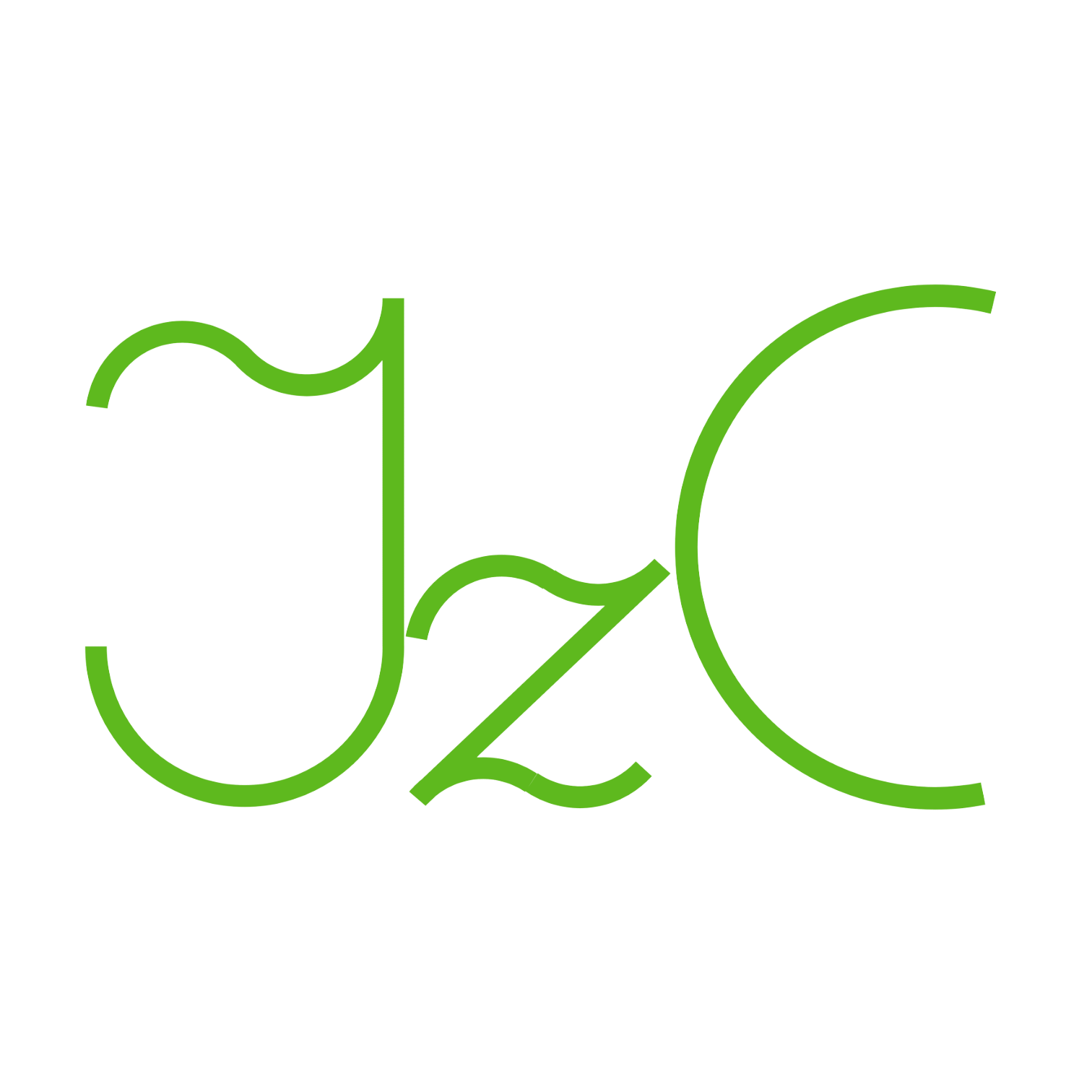








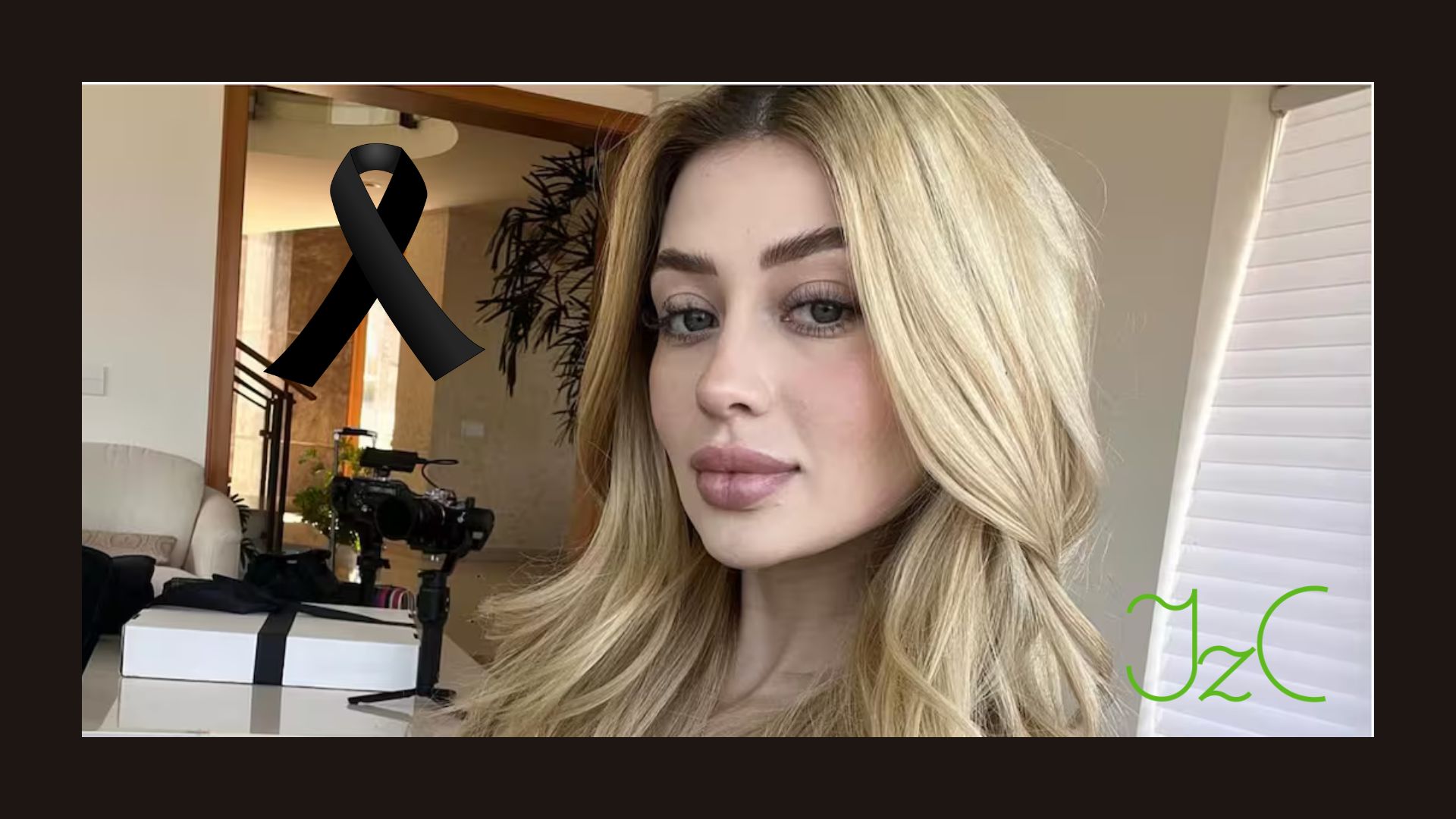



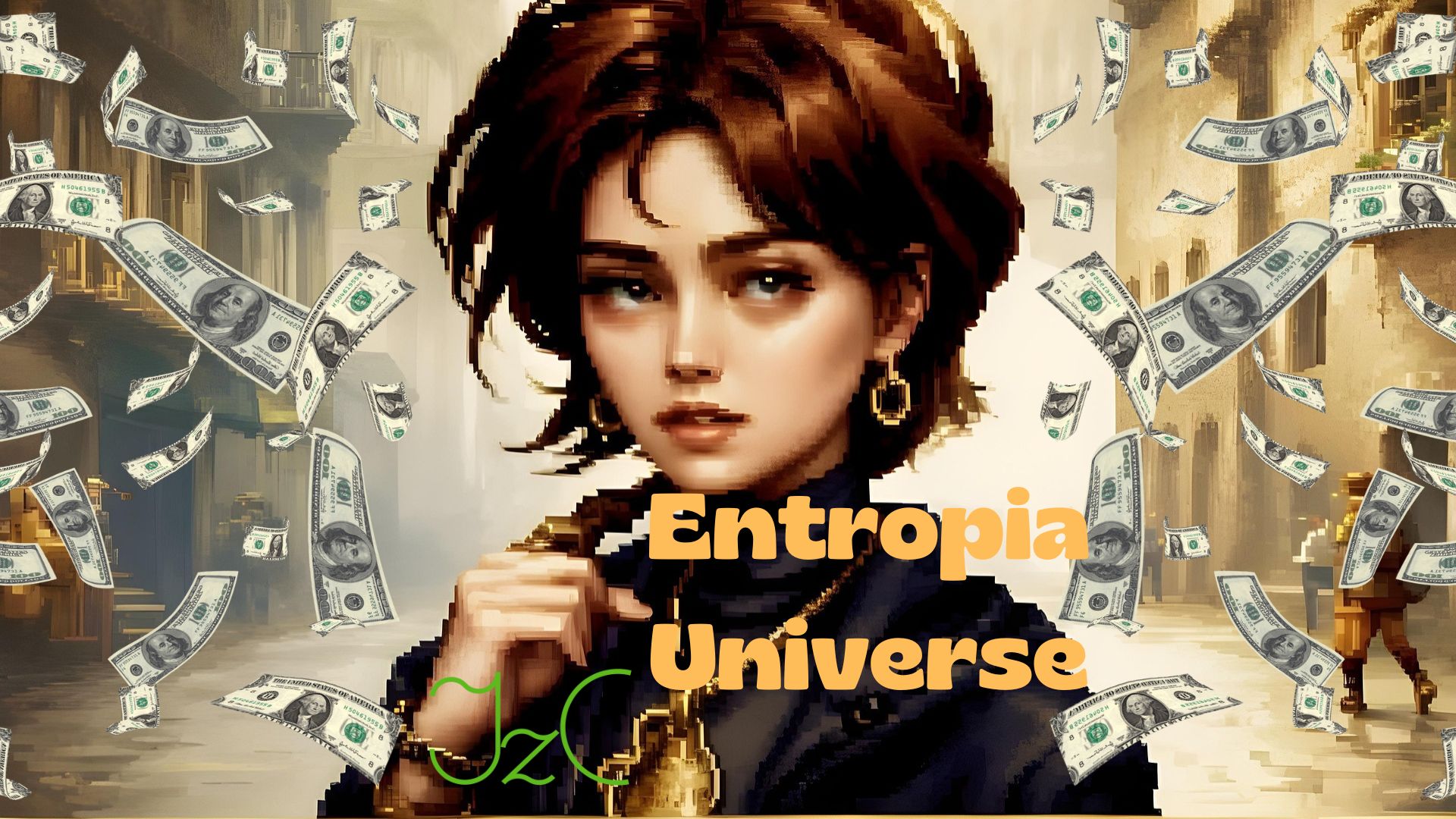

Deja una respuesta